Google skjöl: Hvernig á að búa til efnisyfirlit

Lærðu hvernig á að búa til efnisyfirlit í Google skjölum á auðveldan hátt.
Sem proxy er Burp Suite hannað til að stöðva vefumferð þína. Þetta er lykilatriði í því að geta notað Burp til að stjórna vefumferð þinni þegar þú ert að nota hana til að prófa vefsíðu. Það er þó ekki bara smella-og-spila tól, þú þarft að stilla Burp og tækið þitt til að vinna saman.
Stillir Burp
Það fyrsta sem þú þarft að gera er að tryggja að þú hafir Burp uppsett, þú getur halað niður ókeypis „Community“ útgáfunni af vefsíðu PortSwigger . Þegar það hefur verið sett upp og þú hefur ræst forritið geturðu skoðað „Valkostir“ undirflipann á „Proxy“ flipanum til að finna upplýsingar um proxy hlustandann.
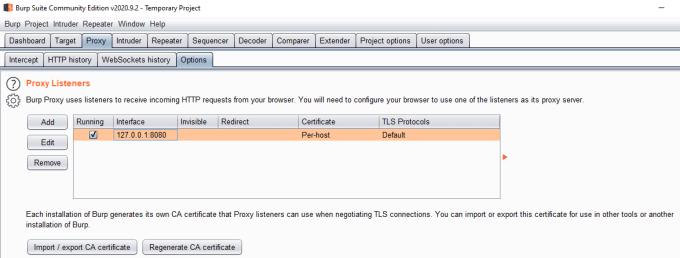
Þú getur fundið upplýsingar um umboðshlustanda í undirflipanum Valkostir á flipanum „Proxy“.
Umboðið er sjálfgefið að hlusta á gátt 8080 á IPv4 hringrásarvistfanginu „127.0.0.1“, þó að þetta muni mistakast ef þú ert með aðra þjónustu sem notar þá höfn. Ef þú vilt stilla hvaða viðmót eða gáttarnúmer Burp hlustar á geturðu annað hvort breytt sjálfgefna hlustandanum eða bætt við nýjum.
Ábending: Þú þarft að breyta viðmótinu sem Burp hlustar á ef þú vilt fylgjast með umferð annars tækis.
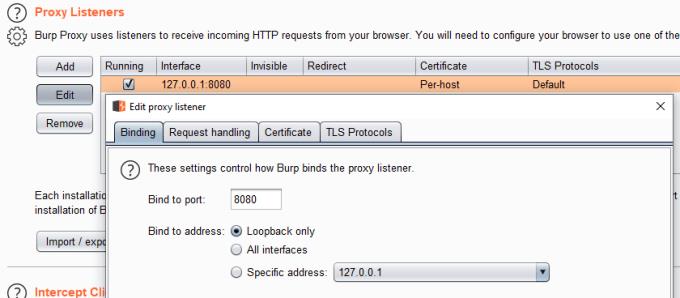
Þú getur stillt núverandi hlustanda eða bætt við nýjum.
Stillir tækið þitt
Það fyrsta sem þú þarft að gera í tækinu þínu er að bæta Burp vottorðinu við traustverslunina þína, svo þú getir stöðvað HTTPS umferð án stöðugra vottorðaviðvarana. Til að gera það, byrjaðu á því að fletta að IP og gátt proxy hlustanda, td 127.0.0.1:8080, og hlaða niður „CA vottorðinu“. Þegar því hefur verið hlaðið niður, tvísmelltu á það og settu það síðan upp á annað hvort "Núverandi notandi" eða "Staðbundin vél" verslun "Traust rótarvottunaryfirvöld" listanum.
Ábending: Þú verður að endurræsa vafrann til að þessi breyting taki gildi.
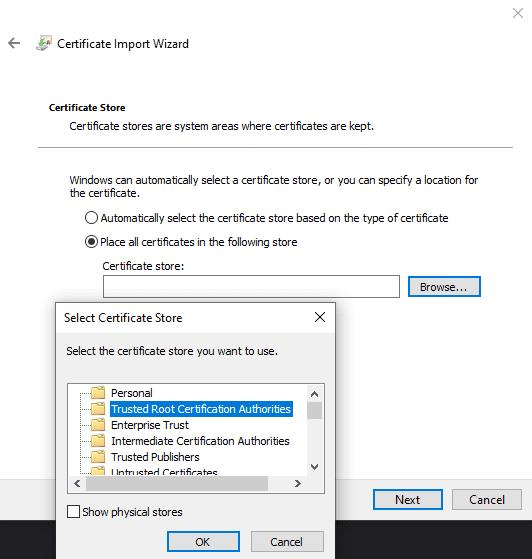
Flyttu inn vottorðið til „Trusted Root Certification Authorities“.
Að lokum þarftu að stilla tækið þitt þannig að það noti proxy hlustandann sem proxy-þjón. Nákvæm aðferð til að gera það fer eftir stýrikerfinu þínu, stillinguna er yfirleitt að finna í netstillingunum eða í tengingarstillingunum við núverandi netkerfi.
Í Windows 10 geturðu fengið aðgang að proxy stillingarsíðu Stillingar appsins með því að ýta á Windows takkann, slá síðan inn „Proxy stillingar“ og ýta á Enter. Í hlutanum „Handvirk proxy-uppsetning“ þarftu að smella á „Nota proxy-miðlara“ sleðann í stöðuna „Kveikt“, slá inn IP-tölu og gáttarnúmer proxy-hlustarans þíns og smella síðan á „Vista“ til að virkja umboðið.
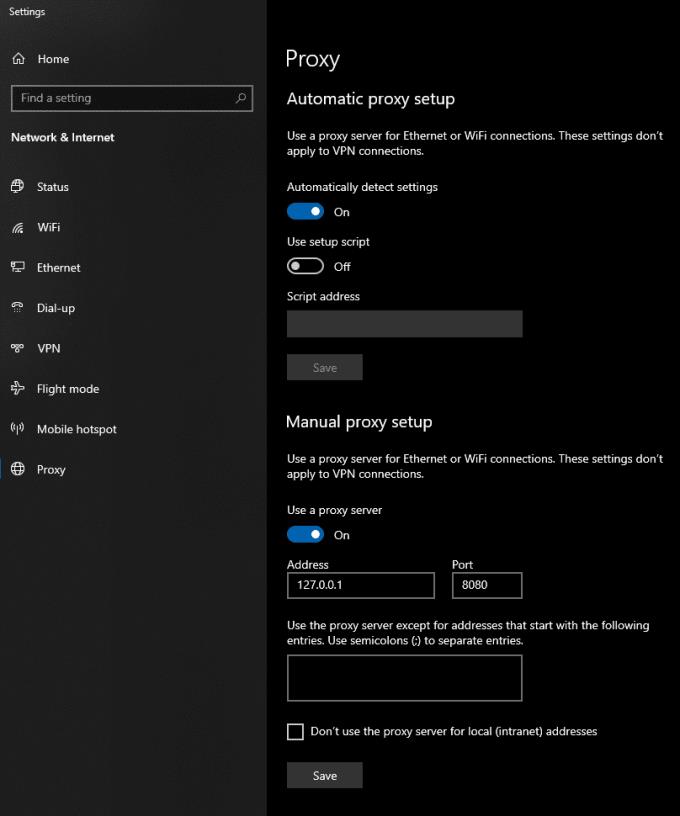
Stilltu IP tölu og gáttarnúmer hlustandans í Proxy stillingum í Stillingar appinu.
Þegar þú hefur lokið við að stöðva umferð þarftu að koma í veg fyrir að Windows noti umboðið. Til að gera það þarftu bara að smella á „Nota proxy-miðlara“ sleðann í „Off“ stöðuna á „Proxy-stillingar“ síðunni í Stillingar appinu.
Lærðu hvernig á að búa til efnisyfirlit í Google skjölum á auðveldan hátt.
AR Zone er innbyggt app sem er fáanlegt í nýjustu Samsung símunum. Lærðu meira um AR eiginleika, hvernig á að nota appið og hvernig á að fjarlægja það.
Við sýnum þér nákvæmar skref um hvernig á að breyta Facebook lykilorðinu þínu.
Chrome, sjálfgefið, sýnir þér ekki alla vefslóðina. Þér er kannski sama um þessi smáatriði, en ef þú þarft af einhverjum ástæðum að birta alla vefslóðina, nákvæmar leiðbeiningar um hvernig á að láta Google Chrome birta alla vefslóðina á veffangastikunni.
Reddit breytti hönnun sinni enn og aftur í janúar 2024. Endurhönnunin er hægt að sjá af notendum skjáborðsvafra og þrengir að aðalstraumnum á sama tíma og tenglar eru til staðar.
Að slá uppáhalds tilvitnunina þína úr bókinni þinni á Facebook er tímafrekt og fullt af villum. Lærðu hvernig á að nota Google Lens til að afrita texta úr bókum yfir í tækin þín.
Áminningar hafa alltaf verið aðal hápunktur Google Home. Þeir gera líf okkar örugglega auðveldara. Við skulum fara í stutta skoðunarferð um hvernig á að búa til áminningar á Google Home svo að þú missir aldrei af því að sinna mikilvægum erindum.
Stundum, þegar þú ert að vinna í Chrome, geturðu ekki fengið aðgang að ákveðnum vefsíðum og færð upp villuna „Laga DNS vistfang netþjóns fannst ekki í Chrome“. Hér er hvernig þú getur leyst málið.
Hvernig á að breyta lykilorðinu þínu á Netflix streymisvídeóþjónustunni með því að nota valinn vafra eða Android app.
Ef þú vilt losna við endurheimta síður skilaboðin á Microsoft Edge skaltu einfaldlega loka vafranum eða ýta á Escape takkann.






